M2TS는 디지털 영화와 같은 일종의 비디오 파일입니다. 특히 Blu-ray 디스크의 고품질 비디오에 사용됩니다. 그러나 모든 장치가 M2TS 파일을 재생할 수 있는 것은 아니므로 문제가 발생할 수 있습니다. 변환 중 M2TS에서 MP4로 그것은 비디오의 코트를 바꾸는 것과 같습니다. MP4는 휴대폰, 컴퓨터 등 거의 모든 장치에서 작동하는 일반적인 유형입니다. 따라서 변환하면 특별한 동영상뿐만 아니라 다양한 동영상을 시청할 수 있도록 도와줍니다.
이 기사에서는 오프라인 및 온라인 변환기를 사용하여 M2TS를 MP4로 변환하는 방법을 안내합니다. 방법을 알아보려면 계속해서 읽어보세요.
1부. 3가지 최고의 데스크탑 소프트웨어를 사용하여 M2TS를 MP4로 변환
1. AVAide MP4 변환기
AVAide MP4 변환기 동영상을 위한 마술 지팡이와 같습니다. M2TS를 MP4로 변환하는 최고의 소프트웨어입니다. 모든 장치와 호환되지 않을 수 있는 M2TS 파일을 보관하고 이를 널리 지원되는 형식인 MP4 파일로 변환합니다.
AVAide MP4 Converter를 사용하면 프로세스가 간단합니다. 이 프로그램의 가장 큰 장점 중 하나는 동영상의 품질을 유지한다는 것입니다. 변환 과정에서 선명도와 선명도가 유지됩니다. 따라서 다양한 기기에서 즐기고 싶은 M2TS 동영상이 있다면 AVAide MP4 Converter가 답입니다. 이는 비디오를 보편적으로 호환되는 형식으로 변환할 수 있는 강력하면서도 사용자 친화적인 도구입니다.
- 다양한 동영상 파일을 변환할 수 있습니다.
- 일괄 변환을 지원하므로 시간과 노력이 절약됩니다.
- 변환 과정에서 비디오의 품질을 유지합니다.
- 사용자는 해상도, 프레임 속도, 비트 전송률 등을 변경할 수 있습니다.
- 이를 통해 사용자는 변환 전에 비디오를 개인화하고 편집할 수 있습니다.
AVAide MP4 변환기를 사용하여 M2TS를 MP4로 변환하는 방법을 알아보세요.
1 단계먼저, 완전히 액세스하려면 데스크톱에 프로그램을 다운로드하여 설치해야 합니다.
2 단계시작하려면 프로그램을 실행하세요. 변환기 탭에서 (+) 버튼을 눌러 변환하려는 M2TS 비디오 파일을 추가하세요.
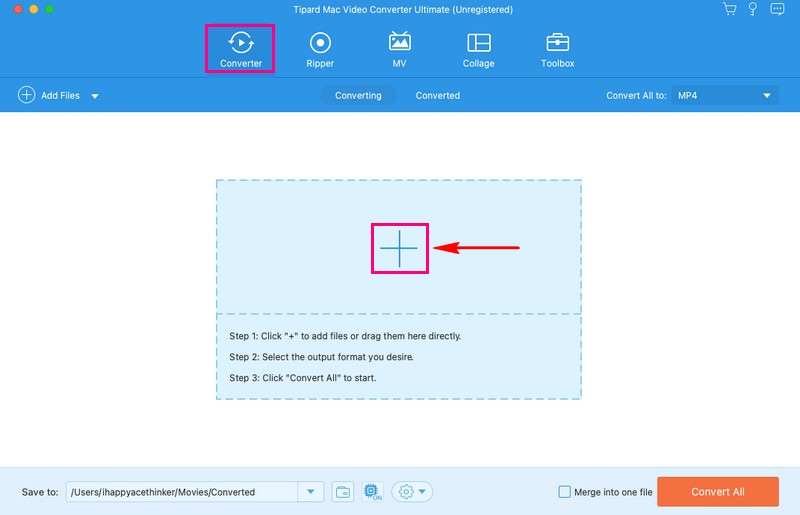
3단계누르세요 프로필 가져온 비디오 파일의 오른쪽 모서리에 있는 드롭다운 메뉴입니다. 아래의 동영상 옵션, 선택 MP4 목록에서 형식을 지정합니다.
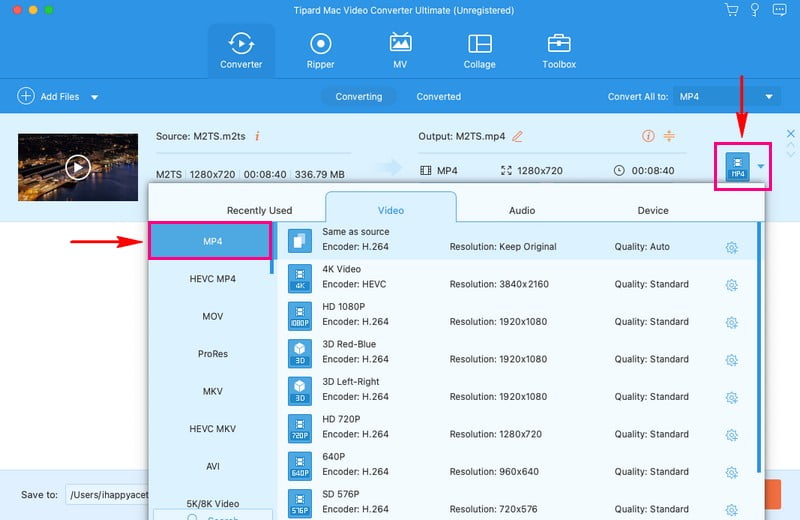
4단계출력 설정을 사용자 정의하려면 톱니바퀴 단추. 당신은 개인화 할 수 있습니다 오디오 그리고 동영상 귀하의 요구 사항에 따라 설정. 설정이 완료되면 다음을 누르세요. 새로 만들기 버튼을 눌러 변경 사항을 적용합니다.
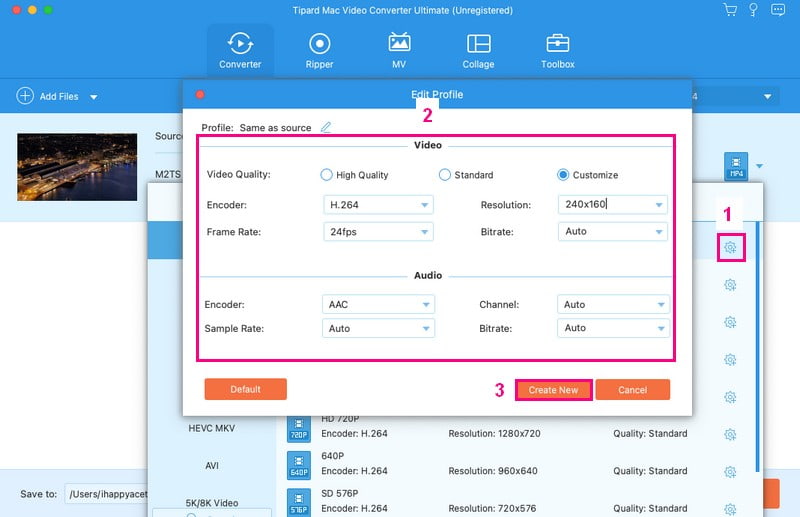
5단계클릭 지팡이 변환하기 전에 비디오를 편집하려면 버튼을 클릭하세요. 당신은 액세스할 수 있습니다 회전 및 자르기, 효과 및 필터, 양수표, 오디오, 그리고 부제 여기. 편집이 완료되면 확인 버튼을 눌러 변경사항을 적용하세요.
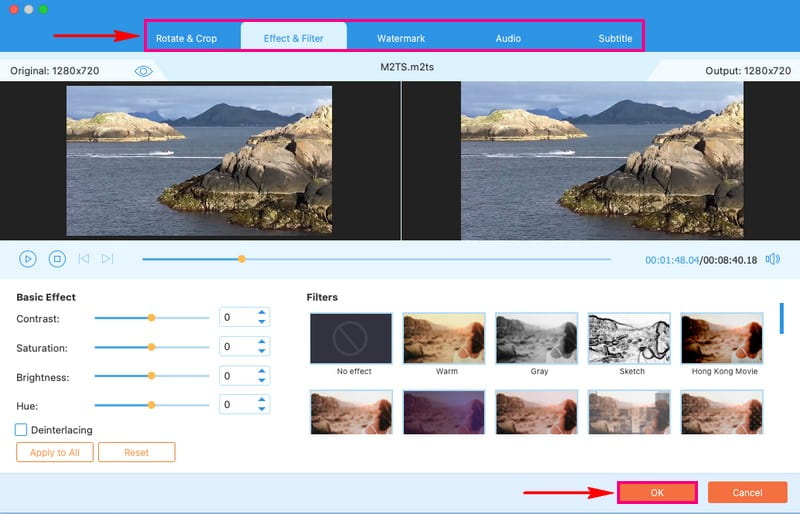
6단계이제 모두 변환 출력에 만족하면 버튼을 누르세요. 그런 다음 출력인 MP4 비디오 파일이 데스크톱 폴더에 저장됩니다.
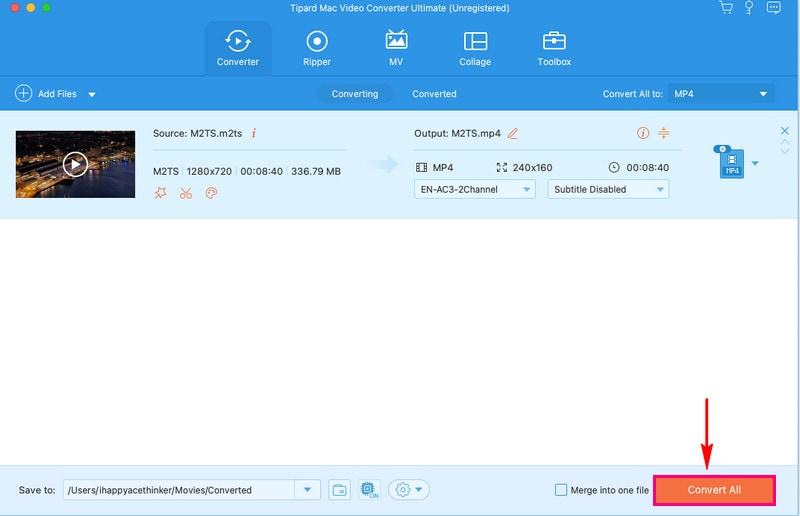
2. 핸드브레이크
M2TS 비디오를 MP4 형식으로 변경하려는 경우 HandBrake가 필요한 솔루션입니다. HandBrake는 단순히 변환만 하는 것이 아닙니다. 또한 설정을 변경하여 출력 비디오가 원하는 대로 설정되도록 할 수도 있습니다. 게다가 HandBrake는 무료로 사용할 수 있으므로 다른 용도로 돈을 절약할 수 있습니다. 기술적인 번거로움 없이 M2TS 비디오를 MP4로 변환할 수 있도록 설계되었습니다. 다음은 HandBrake에서 M2TS를 MP4로 변환하는 단계입니다.
1 단계컴퓨터에 HandBrake를 설치하고 엽니다.
2 단계다음을 사용하여 한 번에 하나의 파일을 추가할 수 있습니다. 수입 버튼 또는 원천 또는 검색 파일을 찾는 옵션.
3단계출력 형식인 MP4를 선택하고 필요에 따라 비디오 설정을 변경하십시오.
4단계딸깍 하는 소리 시작 변환을 시작합니다. 필요한 경우 더 많은 파일을 대기열로 가져올 수 있습니다.
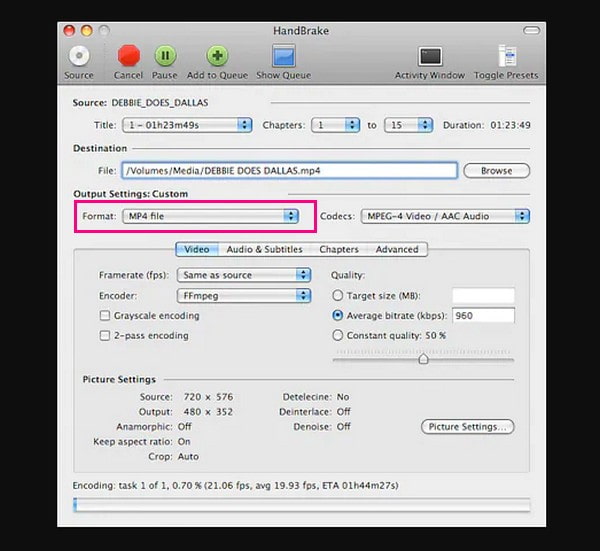
3. VLC
VLC(VideoLAN 클라이언트)는 Windows, Mac, Linux 및 모바일 플랫폼에서 널리 사용되는 멀티미디어 플레이어입니다. 사용자 친화적이고 접근이 용이하며 멀티미디어 세계에서 강력한 명성을 얻었습니다. 비디오를 재생하거나 형식을 변경하려는 경우 모든 멀티미디어 요구 사항을 충족하는 최고의 선택입니다. 인상적인 부분은 M2TS 파일을 포함한 비디오 형식을 MP4로 변환하는 미디어 플레이어이자 다목적 도구라는 것입니다. VLC를 사용하여 M2TS를 MP4로 변환하는 방법을 알아보려면 제공된 단계를 확인하세요.
1 단계VLC를 열고 선택하십시오. 미디어, 선택 변환/저장.
2 단계딸깍 하는 소리 추가하다 VLC에서 M2TS 파일을 선택하려면 다음을 누르십시오. 변환/저장 단추.
3단계선택하다 H.264 + MP3(MP4) ~로부터 프로필 옵션. 누르다 검색 출력 파일 위치를 설정합니다.
4단계누르다 시작 VLC 미디어 플레이어를 사용하여 M2TS를 MP4로 무료로 변환하세요.
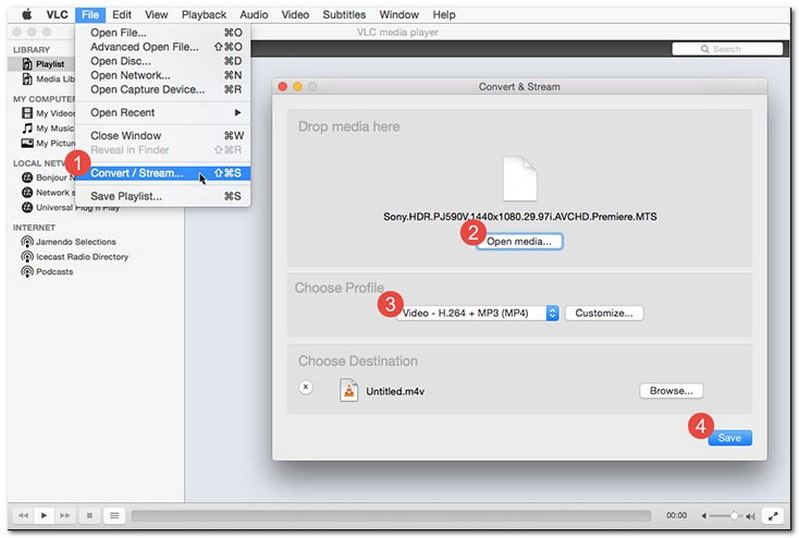
2부. 온라인에서 무료로 M2TS를 MP4로 변환
소프트웨어를 다운로드하지 않고도 M2TS 비디오 파일을 보다 다양한 MP4 형식으로 변환할 수 있기를 바랐던 적이 있습니까? 그렇다면 소개해드릴께요 AVAide 무료 비디오 컨버터 온라인. 그것은 바로 그 일을 할 수 있고 한 푼도 비용을 들이지 않는 흥미로운 웹 기반 플랫폼입니다. 그 외에도 다양한 입력 및 출력 형식을 지원합니다. 파일 크기 제한이 없으므로 대용량 파일 크기를 변환할 수 있습니다. 인터넷에 연결되어 있으면 컴퓨터, 스마트폰, 태블릿에서 이 온라인 변환기를 사용할 수 있습니다.
AVAide 무료 비디오 변환기 온라인을 사용하여 M2TS를 MP4로 무료로 변환하는 방법을 알아보세요:
1 단계AVAide Free Video Converter의 공식 웹사이트로 이동하세요.
2 단계클릭 파일 추가 버튼을 눌러 MP4 형식으로 변환하려는 M2TS 비디오 파일을 가져옵니다.
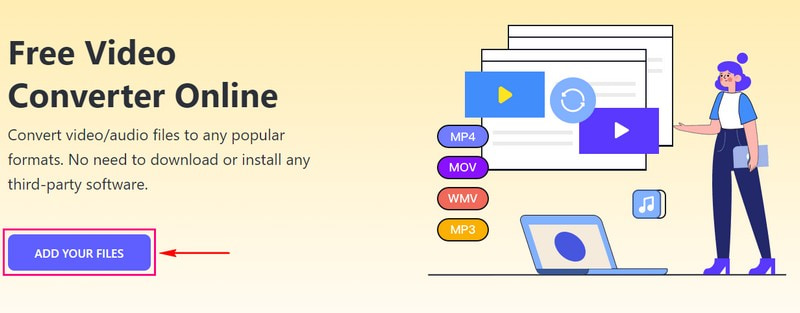
3단계옆에 표시를 해주세요. MP4 새로 열린 창에서 출력 형식으로 선택하는 옵션입니다.
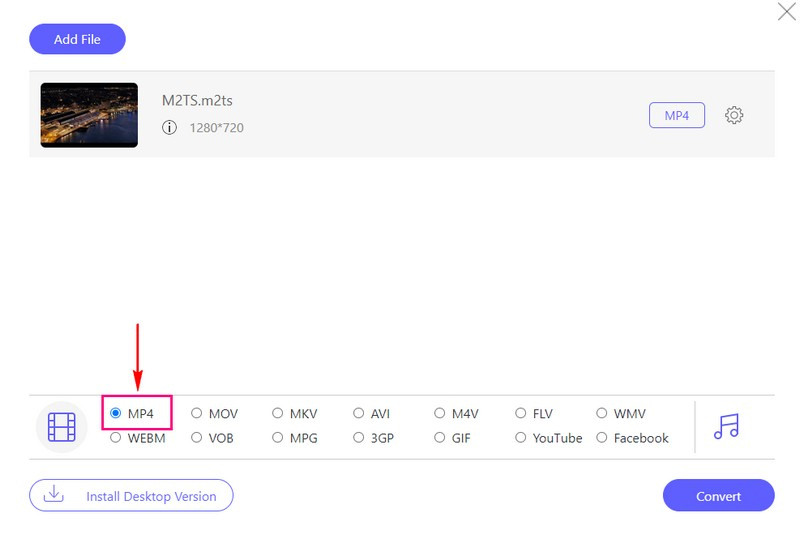
4단계선택한 출력 형식 외에도 톱니바퀴 단추. 다음을 수정할 수 있습니다. 비디오 인코더, 비트레이트, 프레임 속도, 그리고 해결 아래에 비디오 설정. 또한, 오디오 인코더, 비트레이트, 채널, 그리고 샘플링 속도 아래에 오디오 설정.
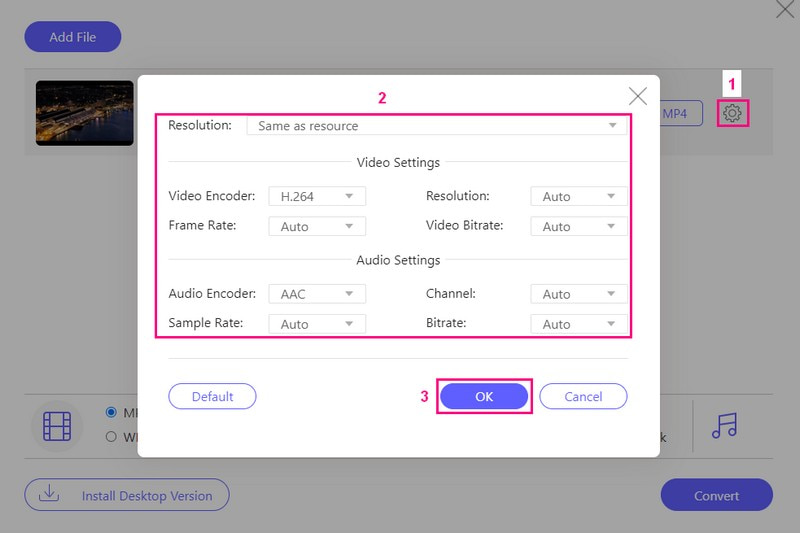
5단계완료되면 전환하다 버튼을 눌러 M2TS 비디오 파일을 MP4 형식으로 변환합니다.
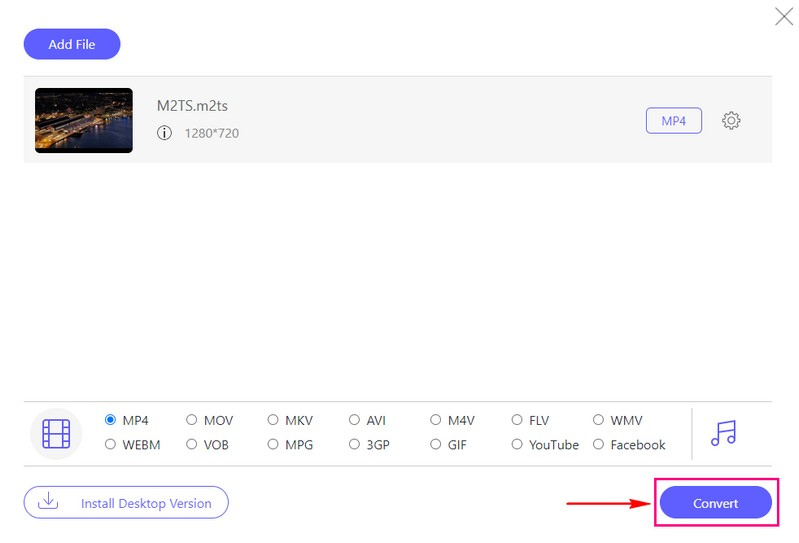
3부. M2TS와 MP4 비교
M2TS와 MP4는 서로 다른 두 가지 유형의 비디오 파일 형식이며 각각 다음과 같은 특성을 가지고 있습니다.
M2TS
◆ 이 파일은 Blu-ray 디스크에서 흔히 발견되며 고화질 비디오를 저장하는 데 사용됩니다.
◆ 이러한 파일은 일반적으로 큰 압축 없이 비디오를 저장하기 때문에 뛰어난 비디오 품질을 제공합니다.
◆ 이 파일은 다양한 장치 및 미디어 플레이어와 광범위하게 호환되지 않습니다.이 파일은 다양한 장치 및 미디어 플레이어와 광범위하게 호환되지 않습니다.
MP4
◆ 온라인 스트리밍부터 모바일 장치까지 다양한 목적으로 사용되는 인기 있고 다양한 비디오 형식입니다.
◆ 이러한 파일은 보다 효율적인 압축 방법을 사용하면서 좋은 비디오 품질을 제공합니다.
◆ 호환성이 뛰어나 대부분의 기기와 미디어 플레이어에서 재생할 수 있습니다.
4부. M2TS를 MP4로 변환에 관한 FAQ
M2TS를 MP4로 변환하는 것이 합법적인가요?
개인적인 용도로 M2TS 비디오를 다른 형식으로 바꾸는 것은 일반적으로 괜찮으며 법에 위배되지 않습니다. 그러나 저작권으로 보호되는 타인의 동영상을 허가 없이 공유하는 것은 위법입니다.
품질 저하 없이 M2TS를 MP4로 변환할 수 있습니까?
한 형식에서 다른 형식으로 비디오를 변경하면 원본만큼 보기 좋지 않을 수 있습니다. 그러나 설정을 올바르게 변경하면 여전히 원본에 가깝게 보일 수 있습니다.
M2TS를 MP4로 변환하는 데 얼마나 걸리나요?
비디오 형식을 변경하는 데 걸리는 시간은 비디오 길이와 컴퓨터 속도에 따라 다릅니다. 짧은 동영상은 빠르게 완료되지만 큰 동영상은 시간이 더 오래 걸릴 수 있습니다.
여러 M2TS 파일을 MP4로 일괄 변환할 수 있나요?
물론! AVAide MP4 변환기를 사용하여 여러 M2TS 비디오 파일을 MP4 형식으로 변환할 수 있습니다.
M2TS 파일은 MP4 파일보다 큽니까?
M2TS 비디오는 비디오 품질이 매우 높기 때문에 크기가 더 큰 경우가 많습니다. 반면에 MP4 비디오는 품질을 크게 잃지 않으면서 비디오를 더 작은 파일로 압축하는 데 능숙하기 때문에 크기가 더 작습니다.
이번 포스팅은 M2TS 파일을 MP4 변환기로 당신은 의지할 수 있습니다. 또한 제공된 변환기를 사용하여 변환이 작동하는 방법을 알려줍니다. 이 변환을 수행하기 위한 안정적이고 사용자 친화적인 도구를 원한다면 AVAide MP4 변환기 사용을 고려해보세요. 비디오 품질을 유지하는 기능을 통해 비디오가 새로운 형식에서 멋지게 보일 것이라고 믿을 수 있습니다.
모든 비디오 형식을 높은 출력 품질로 MP4로 변환하는 다기능 MP4 변환기.



 안전한 다운로드
안전한 다운로드


